Обзор IP камеры Xiaomi Mijia 1080p
Приветствую всех.
Продолжаем разбираться в разнообразии гаджетов входящих в экосистему умного дома Xiaomi — и сегодня речь пойдет об весьма интересной и, на мой взгляд, удачной IP камере - Xiaomi Mijia 1080p. Интересующихся прошу читать далее.
Где купить?
GearBest Banggood Aliexpress jd.ru
Коробка, комплект поставки
Встречают как известно по одежке и одежка у нашего героя — обычная для устройств Xiaomi и их приспешников — плотный белый картон и минимум полиграфии в серых тонах.

Сзади, так же типично, краткие технические характеристики, в данном случае ну очень краткие — указаны выходные параметры блока питания — 5В 2А и максимальная мощность камеры — 2 Вт. Из пиктограмм на торцах коробки можно почерпнуть еще некоторую информацию — работа в Wi-Fi 2,4 + 5 GHz, угол обзора в 130 градусов, 20 кадров в сек в дневном и 15 — в ночном режиме работы.

Упакована камера отлично, что тоже является характерным для Xiaomi, картона не жалели, различные вставочки — держалочки которые обеспечат получения целого и невредимого товара.

в комплекте поставки входит камера с ногой — держателем и блок питания с плоской двойной вилкой и кабелем длиной около двух метров. В отличии от многих других комплектов — кабель и блок питания — единое целое.

Осмотр, габариты
Собственно камера — это черная круглая «таблетка», все остальное — это держатель, состоящий из круглой подставки и горизонтальной планки с отверстием для камеры, соединенные межу собой шарниром, позволяющим менять угол наклона.

На торце «таблетки» находится разъем питания micro USB и слот для карты памяти micro SD. Там же находится и микрофон. Задняя часть — динамик — камера обеспечивает двустороннюю голосовую связь.

Размеры таблетки, диаметр по широкой части — 56 мм, толщина — 23 мм
 |  |
Размеры «ноги» — основание — 8 см, высота горизонтального держателя — 10 см
 |  |
Вес камеры — 47 грамм, в сборе с ногой — 130 грамм.
 |  |
Блок питания — заявлено 5В 2А, при том, что Xiaomi обычно даже занижает реальные выходные характеристики, а камера в обычном режиме потребляет около 0,4 А
 |  |
Программная часть
Для работы нам понадобится все тоже приложение Mi Home — которое самостоятельно обнаруживает новое устройство, подключает его к Wi-Fi сети при помощи QR кода, потом недолгий процесс установки и все готово.
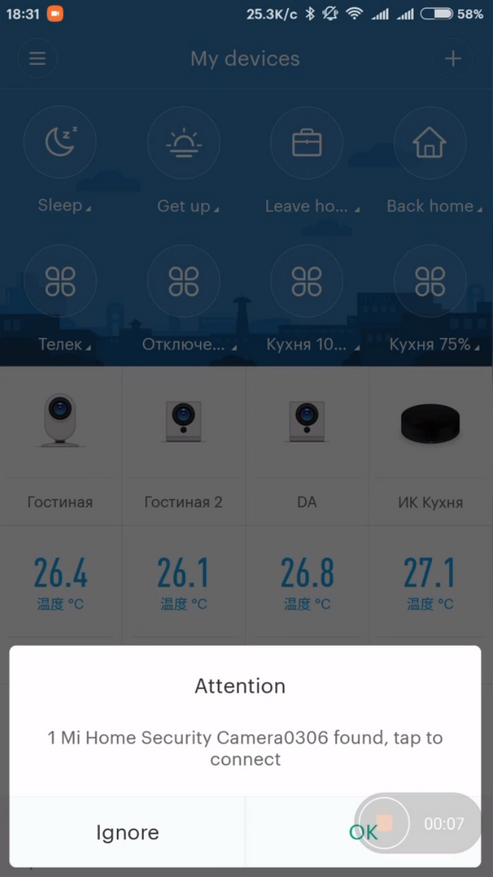 | 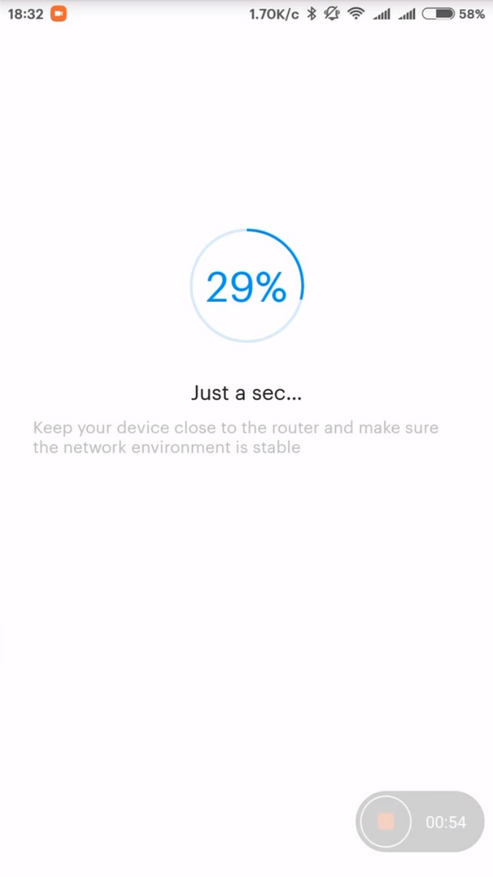 | 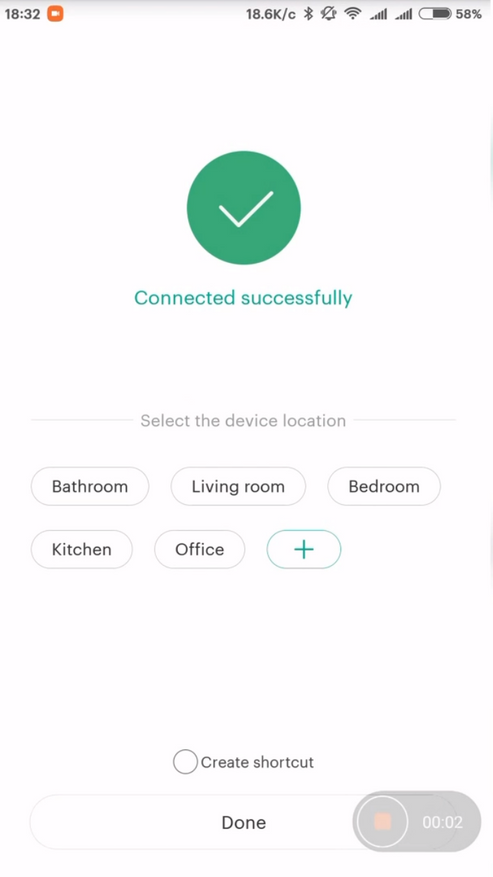 |
Первый запуск плагина камеры проходит в сопровождении подсказок по основным пунктам — на примере — показано как при помощи двух пальцев увеличивать масштаб изображения.
В основном окне плагина, сверху слева-направо — текущая скорость соединения с камерой, пауза онлайн трансляции, выбор качества изображения — HD, Auto, Low, далее включение/отключение звука, вывод изображения с камеры в небольшом окне на рабочий стол, поверх других окон, и включение картинки на весь экран.
В нижней части — скриншот, запись видео, включение микрофона для голосовой связи, переход в пящий режим и, на второй вкладке — список записанных роликов.
В правом верхнем углу круглая кнопка с… — это настройки камеры.
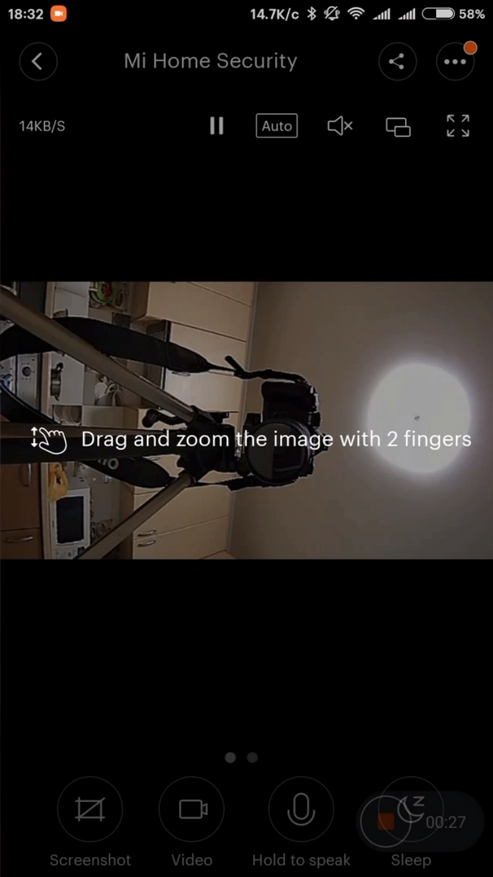 |  | 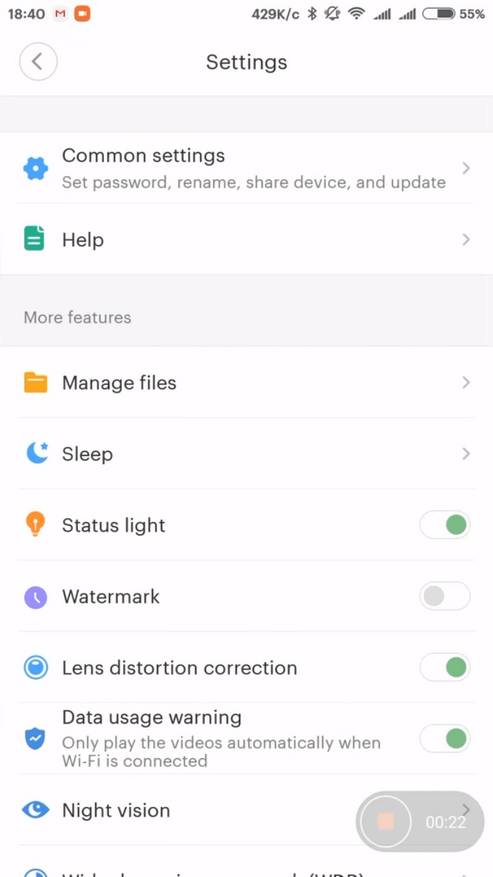 |
Меню основных настроек — позволяет изменить имя камеры, задать пароль на доступ, сделать общий доступ к камере — например другому Mi аккаунту, проверит в какой группе он состоит, версию прошивки, отвязать устройство от системы, добавить ярлык на рабочий стол и получить сетевую информацию.
В меню Sleep — можно настроить время автоматического отключения и включения камеры.
Далее вниз по меню — Status Light — отключения синего светодиода состояния, что полезно так как светит он довольно ярко, что не может не раздражать, Watermark — дата и время на изображении, но часовой пояс — Китайский, исправление дисторсии широкоугольного объектива и отключение автоматического проигрывания видео при отключенном wi-fi.
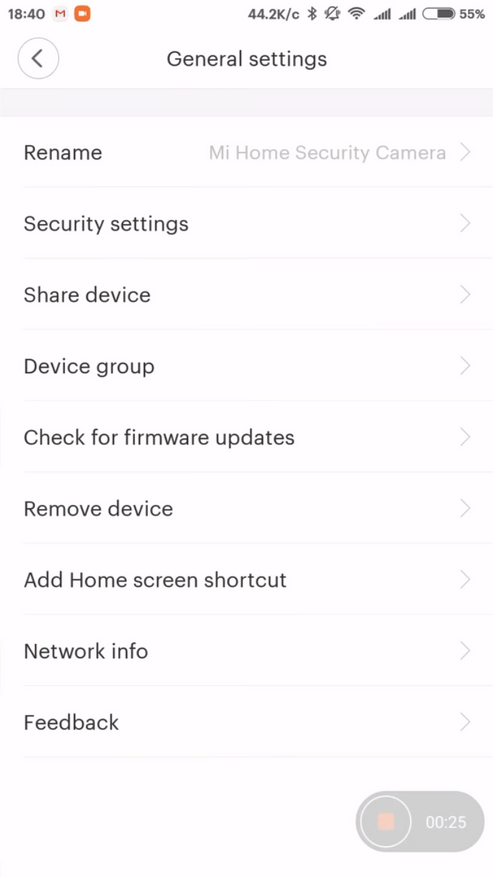 | 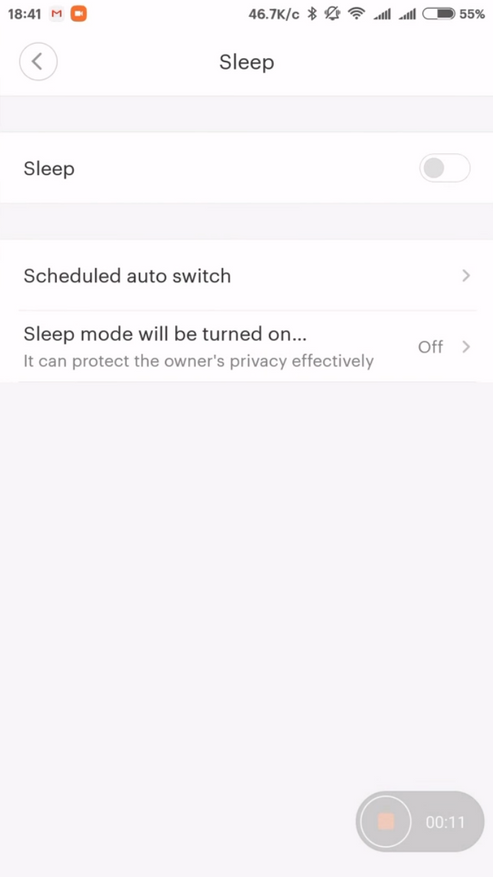 | 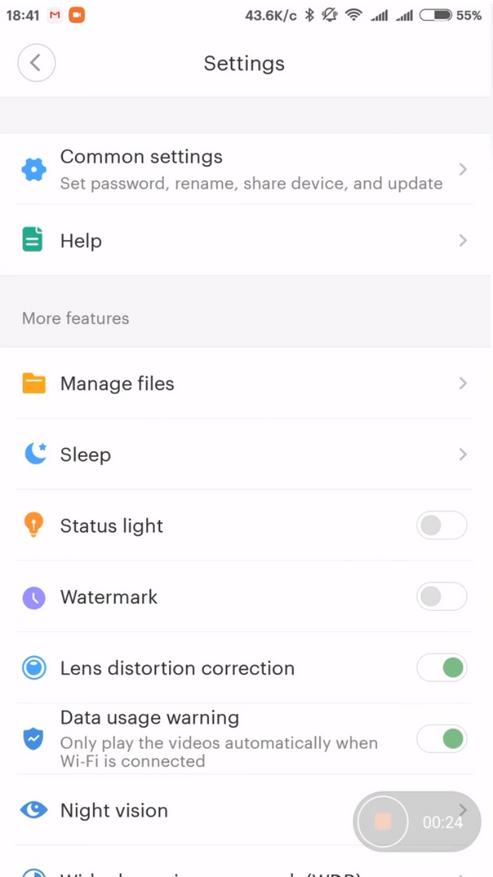 |
Из программных настроек изображения еще имеется возможность включения режима расширенного динамического диапазона — сглаживается контраст между разноосвещенными участками, лучшая проработка цвета, при установке камеры с поворотом — можно повернуть изображение на 90, 180 и 270 градусов.
В разделе обнаружения движения есть возможность настроить чувствительность обнаружения движения по 32 участкам — от отключения обнаружения, до обнаружения даже легкого движения.
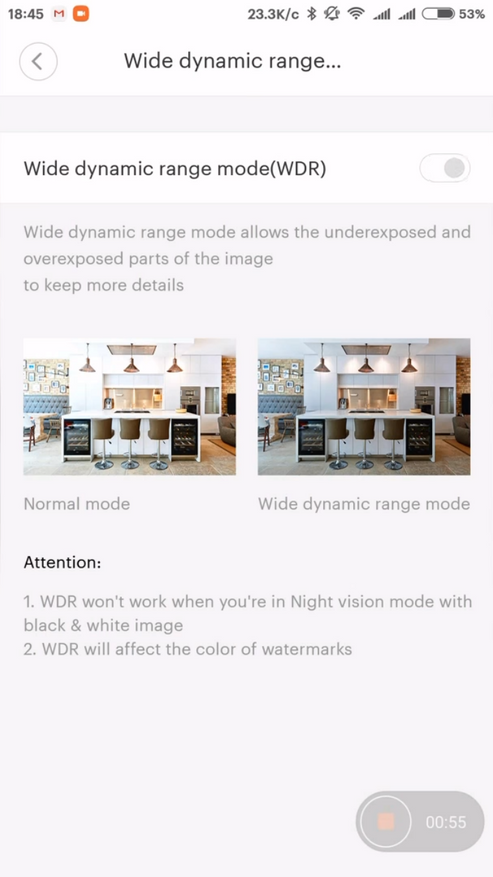 | 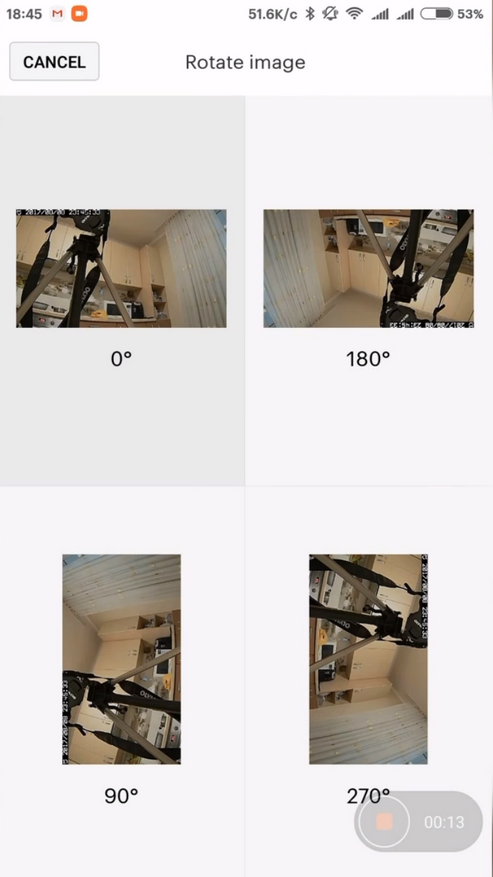 | 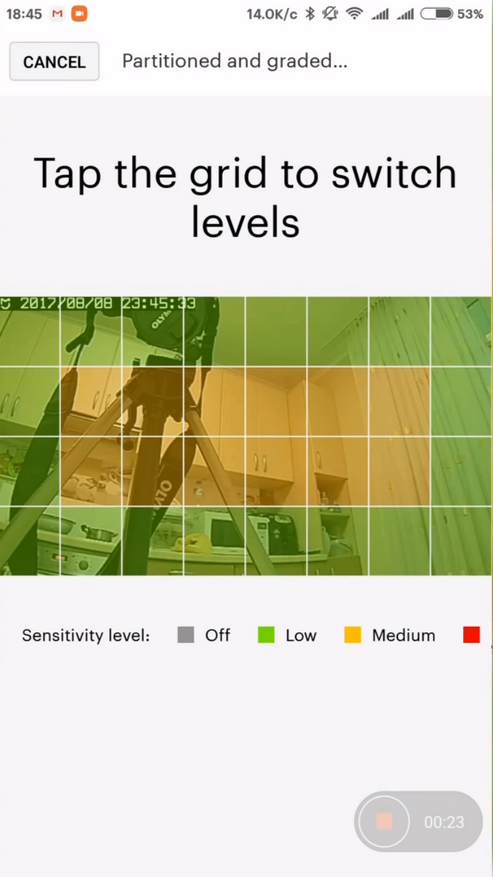 |
Камера умеет сохранять изображение и видео на карту памяти или сетевое хранилище с поддержкой SMB — это может быть NAS или сетевая папка. После установки карты памяти, которую к слову можно вставить «на ходу» — в меню камеры появляется информация о ее состоянии и свободном месте, там же можно отформатировать карту.
После установки карты памяти под изображением с камеры появляется TimeLine — на котором оранжевыми участками будет подсвечиваться записанные фрагменты. Что интересно — здесь время отображается в вашем часовом поясе.
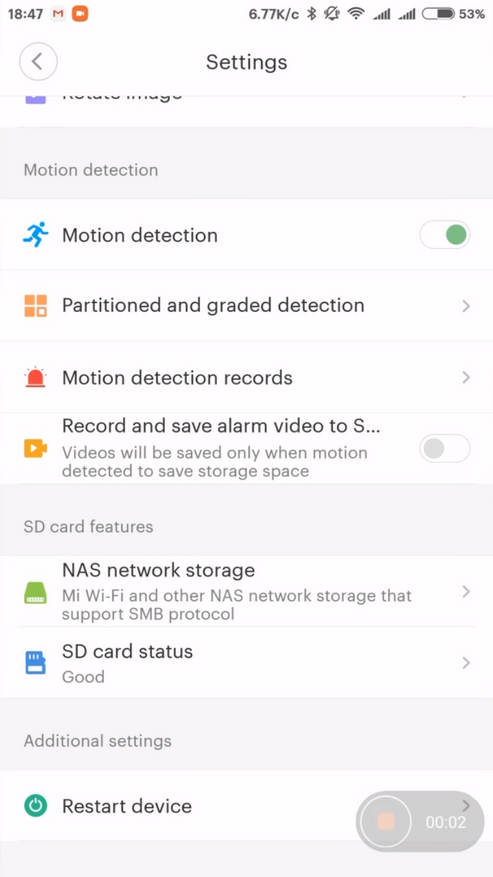 | 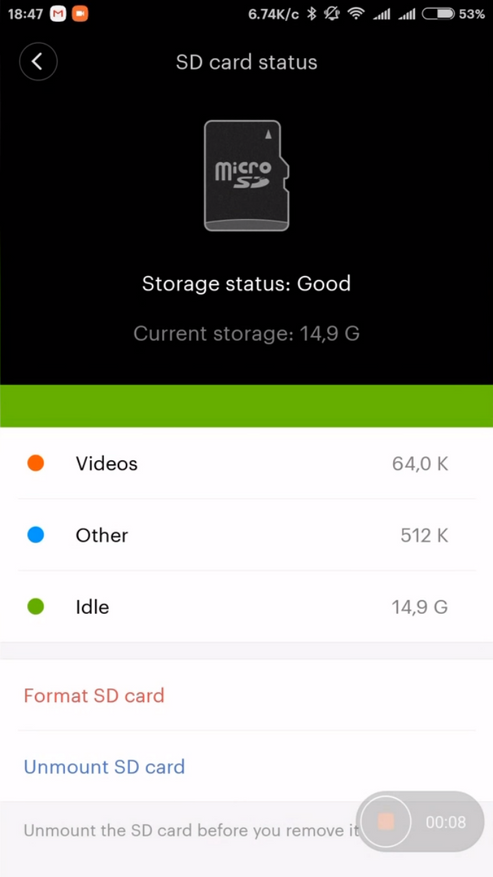 | 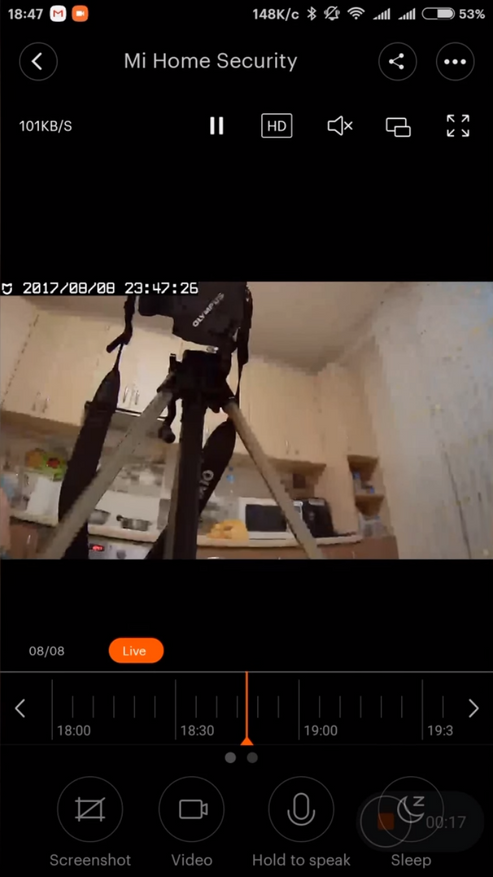 |
Опция Record and save alarm… (см скрин выше) — включает автоматическую запись по обнаружению движения (согласно настроенной вами шкале чувствительности). При обнаружении движения камера записывает ролик длительностью в 1 минуту, который кроме таймлайна, можно просмотреть в меню Manage Files. Здесь записи сгруппированы по дням и часам — подсвечиваются те часы, в которые были сделаны какие-либо записи. Нажав на ячейку нужного часа — мы попадаем в список роликов с указанием минут. В этом меню их можно удалить, сохранить или защитить от удаления. Нажав на ролик — можно его просмотреть (удаленно в том числе)
 | 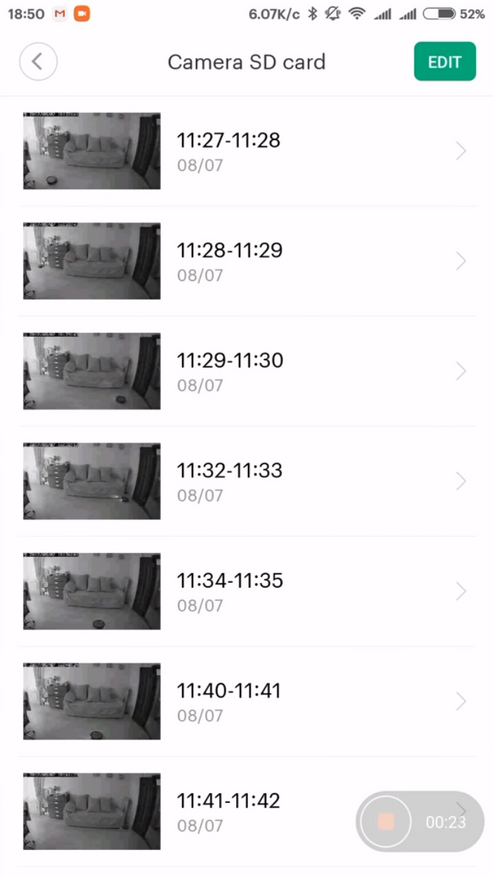 |  |
Данные на SD карте
На карте памяти, камера создает папку Mijia Record Video в которой содержатся каталоги имеющие название типа XXXXYYZZWW — где XXXX — год, YY — месяц, ZZ — число, WW — час (по китайскому времени)
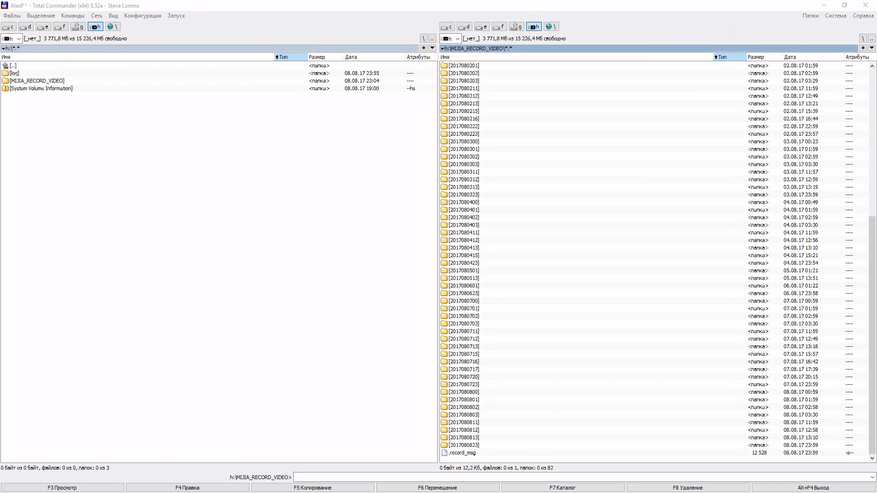
Внутри каждой папки — содержаться превьюшки каждого ролика в виде jpg картинки и сами ролики — начинающиеся с минуты и секунды начала записи.
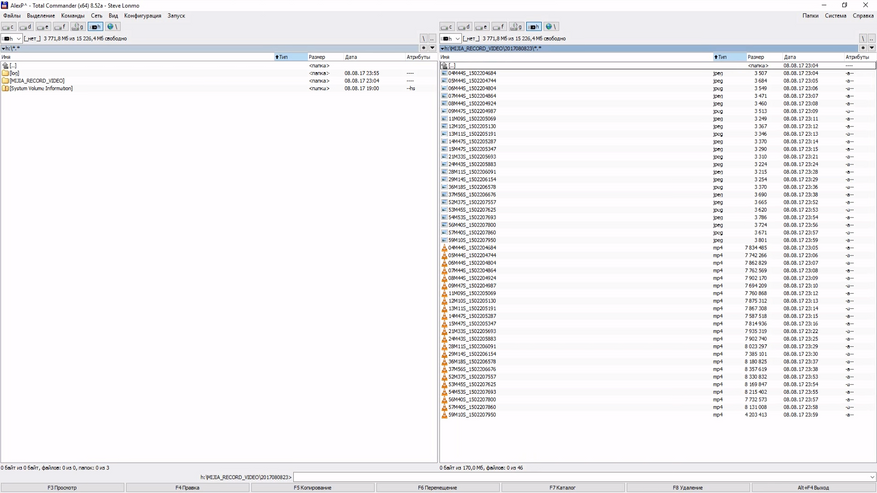
Каждый минутный ролик занимает около 8 МБ места, имеет разрешение 1920 на 1080 и 20 кадров в секунду в дневном режиме и 15 в ночном.
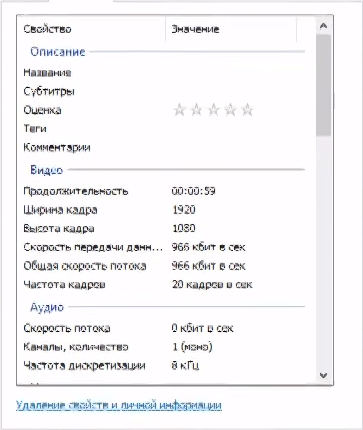 | 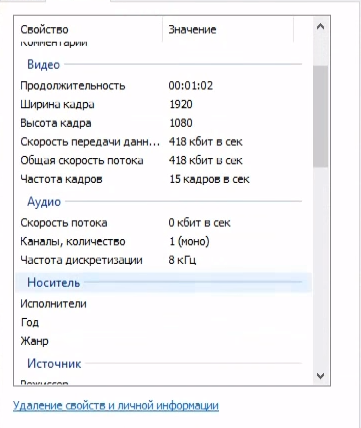 |
Примеры снятых камерой роликов можно просмотреть в конце видео версии обзора — которая возможно дополнит текстовый вариант и поможет найти ответы на некоторые возникшие вопросы.
Спасибо за внимание, надеюсь обзор был полезен и интересен.











28 комментариев
Добавить комментарий
Задачи использования — видеонаблюдение за тем что дома творится, какие же еще
Старые записи может удалять, как видеорегистратор?
Может писать и на карту памяти, и в сеть скидывать?
Пишет по кругу на карту памяти. В сеть может скидывать только на сетевую шару — честно говоря не подключал, насчет одновременной записи не скажу
купили камеру, запустил все хорошо, черт дернул обновить, во время обновления слетел вайфай… теперь кирпич, статус лампы горит желтым, приложение пишет что камера не в сети, нажатие и удержание кнопки ресет не помогают, что делать? помогите плз
спасибо большое за оперативный ответ!
Да и вообще щас крайр код не обнаруживает
Добавить комментарий